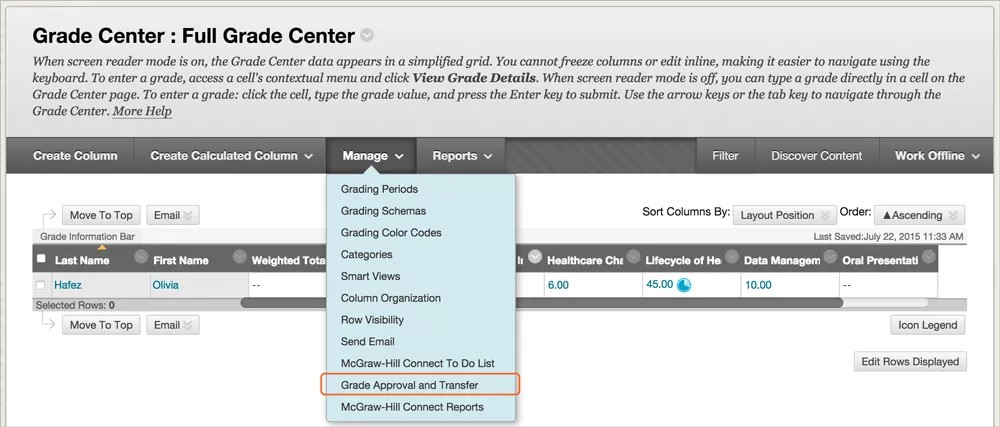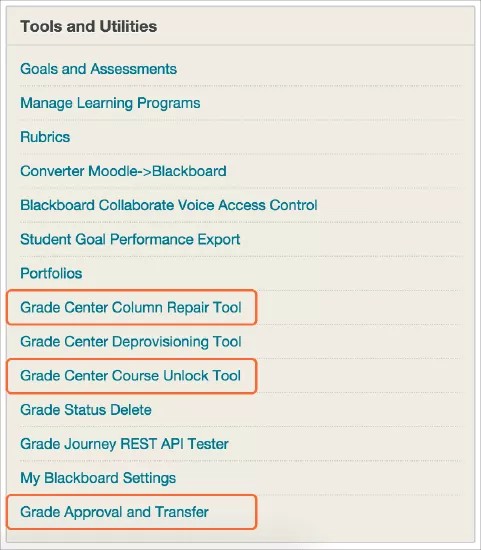Grades Journey를 통해 두 시스템 간의 성적을 계속 쉽게 파악하십시오.
Grades Journey는 교육기관이 학생 정보 시스템과 Blackboard Learn 간에 과제 및 성적 데이터 교환을 자동화할 수 있도록 지원합니다. Grades Journey를 통해 학생 정보 시스템에서는 선택 사항으로 성적관리센터에서 열을 정의할 수 있고 제출된 성적을 검색할 수 있으며, 채점자는 검색을 위해 성적부를 게시할 수 있습니다. 관리자는 Grades Journey를 구성하여 채점자와 교수자가 Grades Journey를 사용하는 방식을 컨트롤할 수 있습니다.
RESTful 웹 서비스 또는 LIS 2.0(SOAP) 웹 서비스를 사용하여 Grades Journey를 구현할 수 있습니다.
Grades Journey 서비스는 Blackboard Learn SaaS 배포에 들어 있습니다. 정보 시스템의 폭넓은 다양성으로 인해 학생 정보 시스템 기능 라이선스, 구현, 정책 및 비즈니스 관행, 성적 교환 프로세스는 복잡합니다. Blackboard Consulting의 구현 서비스를 이용하는 것이 좋습니다. Blackboard Consulting은 사용자 지정 성적 교환 솔루션 또는 이전 버전의 Blackboard Learn에 대한 솔루션을 지원할 수 있습니다.
다음 작업은 현재 Grades Journey에 지원되지 않습니다.
- 코스 자동 승인
- 플랫 파일에서 수동 열 생성
Learn Ultra를 위한 호환성
여기에 설명된 Grades Journey 기능은 Original 환경 코스에만 적용되며 Learn에 포함된 빌딩 블록을 통해 구현됩니다. Original 및 Ultra 코스와 호환되는 유사한 기능이 시스템 관리 페이지의 Consulting Central 인터페이스를 통해 사용할 수 있는 Consulting Central 버전의 Grades Journey 기능을 통해 제공됩니다.
Learn 서비스에는 "표준" 기능 세트에 대한 구독이 포함됩니다. 고객은 추가 "프리미엄" 기능 세트에 대한 구독을 유료로 구매할 수 있습니다.
표준 기능과 프리미엄 기능 모두에 대한 구현 및 최종 사용자 설명서는 Behind the Blackboard에 게시되어 있습니다.
- Grades Journey 표준
구성 및 관리 가이드: 문서 #: 000077194
최종 사용자 가이드: 문서 #: 000077193 - Grades Journey 프리미엄
구성 및 관리 가이드: 문서 #: 000077192
최종 사용자 가이드: 문서 #: 000077190
Anthology에서는 향후 호환성을 위해 고객에게 Consulting Central 버전의 Grades Journey를 구현하거나 이 버전으로 옮길 것을 권장하고 있습니다.
Learn Original을 위한 설치 및 구성
Grades Journey 서비스는 기본적으로 해제되어 있습니다. 도구를 사용하려면 관리자는 먼저 Blackboard Grades Journey 서비스 빌딩 블록을 사용할 수 있게 설정해야 합니다.
Grades Journey 사용
Grades Journey를 설치하고 구성한 후에 교육기관에서 이 서비스를 사용하여 Learn과 학생 정보 시스템 간에 정보 공유를 시작하십시오. 관리자, 교수자 및 채점자는 Grades Journey를 다음과 같이 다른 방식으로 사용합니다.
채점자 활동
사용자는 자신의 역할이 Grades Journey 속성에서 올바르게 구성된 경우 성적을 전송하도록 승인할 수 있습니다.
전송을 위해 성적 승인 - 성적 승인 필요
- 채점자는 지정된 코스에 대해 성적관리센터를 시작합니다.
- 채점자는 관리를 선택하고 성적 승인 및 전송을 선택합니다.
- 잠금을 설정하면 경우 확인 페이지가 표시되며, 확인하면 읽기 전용 페이지가 표시되고 아래의 단계가 적용되지 않습니다.
- 전송을 위해 모든 성적을 승인하려는 경우 채점자는 확인란을 선택하여 코스를 선택하고 성적 승인 버튼을 선택하여 확인합니다. 상태가 승인을 나타내도록 업데이트됩니다.
- 특정한 성적 열 또는 성적만 승인하려는 경우 채점자는 확인란을 선택하여 코스를 선택하고 성적 열 승인 및 전송 버튼을 선택해야 합니다.
- 채점자는 모든 열이 추출하는 데 적합한지 확인합니다.
- 지정된 열에 대해 모든 성적을 승인하려는 경우 채점자는 원하는 열에 대한 확인란을 선택하고 승인 버튼을 선택하여 확인합니다. 상태가 승인을 나타내도록 업데이트됩니다.
- 특정한 성적만 승인하려는 경우 채점자는 원하는 성적 열의 확인란을 선택하고 성적 승인 및 전송 버튼을 선택합니다. 모든 성적 열이 승인되면 코스가 승인된 것으로 표시됩니다.
- 그런 다음 채점자는 원하는 성적을 선택하고 승인 버튼을 선택하여 확인합니다. 상태가 승인을 나타내도록 업데이트됩니다. 모든 성적이 승인되면 해당하는 열도 승인된 것으로 표시됩니다.
- 승인을 되돌리려는 경우 채점자는 해당하는 항목으로 이동하여 해당 항목을 선택하고 승인 취소를 선택하여 확인합니다.
파일 추출
추출 파일이 로컬 서버에 저장되도록 Grades Journey를 구성하여 로컬 전송 방법을 사용합니다. 추출이 완료되면 파일은 지정한 경로에 위치하게 됩니다.
- 관리자 패널 > 빌딩 블록 > 설치된 도구로 이동합니다.
- 목록에서 Blackboard Grade Journey 서비스를 찾고 해당 설정을 엽니다.
- 성적 추출 설정(발신 데이터)을 선택합니다.
- 결과 전송 설정 아래에서 경로 필드를 참조합니다. 전송 방법이 로컬로 설정된 경우 추출된 파일이 경로에 지정된 위치에 저장됩니다.
관리자 활동
전송을 위해 성적 승인
관리자는 필요에 따라 채점자 대신 성적을 승인할 수 있습니다.
시스템 관리자 > 도구 > 성적 승인 및 전송으로 이동합니다. 코스 ID, 이름 또는 기타 세부 사항을 사용하여 코스를 검색합니다. 검색 결과에서 관심 있는 코스를 선택합니다. 성적 추출, 성적 승인, 성적 승인 취소 또는 성적 열 승인 및 전송을 적절하게 선택합니다.
성적 열 복구(REST 및 LIS 통합용)
학생 정보 시스템에서 성적관리센터 열을 가져오는 구현의 경우 성적관리센터에서 성적관리센터 열을 수동으로 삭제할 수 있습니다. 이는 자주 발생하지 않지만 실수로 발생할 수 있습니다.
- 성적 열이 삭제되고 통지가 설정되면 해당 사용자는 이메일을 수신하게 됩니다. 이 이메일에는 삭제된 열에 대한 batch_uid가 포함되어 있습니다. 관리자는 batch_uid를 사용하여 이 문제를 해결할 수 있습니다.
- 채점자 또는 관리자가 영향을 받는 코스의 성적관리센터로 이동하여 대체 열을 수동으로 생성합니다. 새 열은 삭제된 열과 설정이 동일해야 합니다. 원래 열의 설정에 따라 가중치 적용 또는 수동으로 설정합니다.
- 그런 다음 관리자는 시스템 관리자 > 도구 > 성적 승인 및 전송으로 이동합니다.
- 코스를 찾고 선택한 다음 성적 열 복구를 선택합니다.
- 새로 생성된 열에 실수로 삭제된 열의 batch_uid를 입력하고 배치 UID 업데이트를 선택합니다.
- 이제 열이 복구되고 예상대로 트랜잭션이 계속 수행되어야 합니다.
성적 상태 정보 삭제
모든 성적 상태 정보는 관리자가 수동으로 삭제할 때까지 시스템에 저장됩니다.
- 이러한 정보를 삭제하려면 시스템 관리자 > 도구 > 성적 상태 삭제로 이동합니다.
- 삭제할 날짜를 선택하고 제출을 선택합니다. 지정된 날짜 이전의 모든 상태 정보가 삭제합니다.
승인 시 잠금
사용자가 성적 정보를 승인하고 전송하면 성적관리센터를 잠그는 Grades Journey의 설정을 활성화할 수 있습니다. 이 설정은 Learn의 성적 데이터가 성적 추출 파일에 포함된 정보와 일관성을 유지하도록 하는 데 도움이 됩니다.
교육기관에 대해 이 설정을 활성화하면 사용자에게는 계속해서 전송을 수행할 경우 성적관리센터가 해당 코스에 대해 잠길 것임을 알려주는 경고가 표시됩니다. 사용자는 해당 코스에 대한 성적을 계속 확인할 수 있지만 성적은 읽기 전용 보기로 표시되며 수정할 수 없습니다.
잠금 해제 도구
교수자 또는 조교가 성적 정보를 추출한 이후에 오류를 발견한 경우 해당 코스에 대해 성적관리센터의 잠금 해제를 요청할 수 있습니다. 이 경우 추출이 수행된 이후 사용자에 대해 성적관리센터의 잠금을 해제할 수 있습니다.
- 시스템 관리자 > 도구 > 성적관리센터 코스 잠금 해제 도구로 이동합니다.
- 코스 ID를 입력하고 제출을 선택합니다.
- 코스를 찾으면 잠금 해제 플래그가 재설정되어 채점자가 성적을 업데이트하고 다시 추출하거나 일정을 다시 수립할 수 있습니다.
- 코스를 찾을 수 없으면 오류가 표시됩니다.
Grades Journey 구현 방법
| Rest API | LIS | |
|---|---|---|
| 성적 열 프로비저닝 | 가중치 적용, 총점 또는 수동 | 가중치 적용 또는 수동 |
| 콘텐츠 프로비저닝 | 과제, 시험, Wiki, 블로그, 저널, 셀프, 동료, 토론, 설문 조사 | 없음 |
| 성적 값 업데이트 | 아니요 | 수동 |
| 채점 방식 프로비저닝 | 예 | 예 |
| 성적 추출 | 예 | 예 |
다음과 같은 페이지에는 Grades Journey를 구현하는 방법이 자세히 설명되어 있습니다.